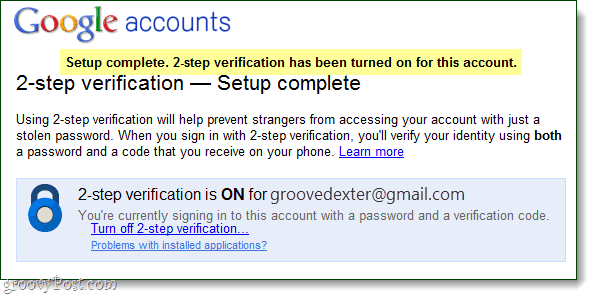Ako povoliť rozšírené zabezpečenie prihlásenia vo svojom účte Google
Zabezpečenia Gmail Google Hackeri / / March 18, 2020
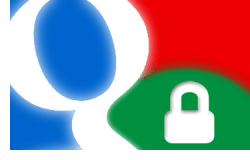
Spoločnosť Google nedávno oznámila novú funkciu s názvom Verifikácia v dvoch krokoch a dnes je konečne pripravená vyskúšať si ju. Táto nová aktualizácia zabezpečenia účtu Google zabráni niekomu, kto ukradol vaše heslo, prihlásiť sa. Ak ste jedným z tých ľudí, ktorí používajú rovnaké heslo pre všetky svoje webové stránky vrátane svojho účtu Google, môžete to hneď povoliť.
Táto funkcia sťaží prienik do vášho účtu Google tým, že bude vyžadovať päť až osemciferný overovací kód, ktorý vám pošle prostredníctvom textová správa alebo rozprávaný počítač hlasový hovor. Poskytujú tiež zoznam asi 10 záložných kódov, ktoré môžete nosiť v peňaženke pre prípad, že stratíte telefón. Google vás nebude žiadať o zadanie kódu pri každom prihlásení per se, pretože poskytuje možnosť zapamätať si kód až na 30 dní.
Ak však vymažete súbory cookie a vyrovnávaciu pamäť prehliadača, budete ich musieť znova zadať - a to znamená absolvovanie procesu vyžiadania nového verifikačného kódu (čo je ľahké byť úprimný).
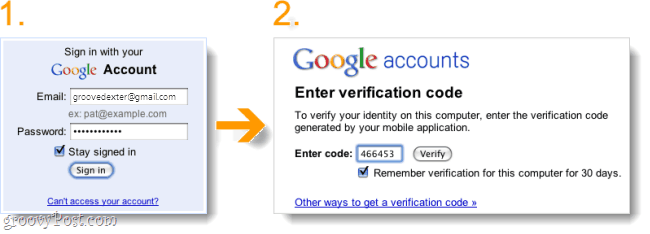
Dobre, teraz, keď viete, čo by ste chceli dať, aby ste vyskúšali dvojstupňové zabezpečenie prihlásenia? Ak zistíte, že sa vám celý proces overovania nepáči,
Dôležitá poznámka: Povolením verifikácie v dvoch krokoch sa odhlásite zo všetkých aplikácií, programov alebo webových stránok, na ktoré sa prihlasujete pomocou účtu Google. Neskôr, ak sa chcete znova prihlásiť k týmto službám, budete pre ne musieť vytvoriť heslo pre konkrétnu aplikáciu. Po povolení dvojstupňového prihlásenia vás spoločnosť Google prevedie na túto stránku.
Vďaka tomu to aktivujme!
Krok 1
Navštívte Stránka Správa účtu Google prostredníctvom svojho obľúbeného webového prehliadača; budete musieť byť prihlásení do svojho účtu Google, aby ste to mohli urobiť.
Na stránke účty cvaknutiePomocou dvojstupňového overenia v časti Osobné nastavenia.
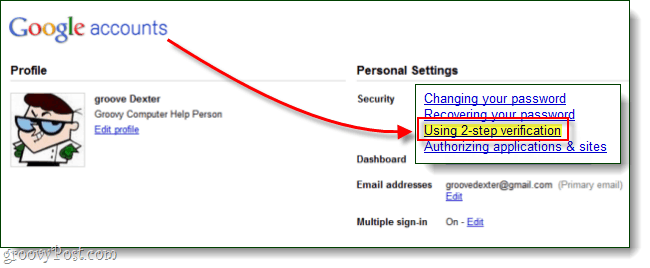
Krok 2
Spoločnosť Google vás požiada o overenie hesla predtým, ako vám umožní pokračovať, takže pokračujte.
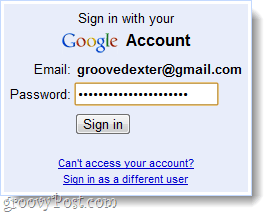
Krok 3
Prvá strana je väčšinou dobre vytlačená, hneď ako si ju prečítate cvaknutie Nastavte verifikáciu v dvoch krokoch Tlačidlo.
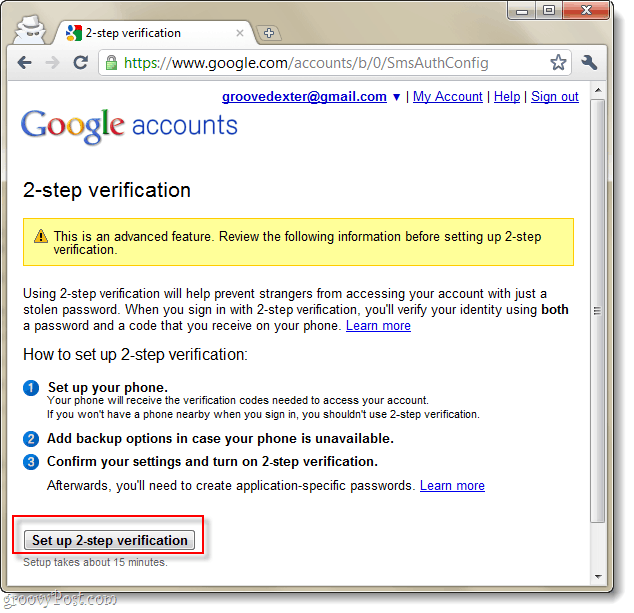
Krok 4
Teraz sa dostanete do vybrať vaše hlavné telefónne číslo na účely overenia. Bude to fungovať s akýmkoľvek telefónom, ale zdá sa, že Google uprednostňuje systémy Android, Blackberry a iPhone. To dokonca funguje so službou Google Voice!
Po vás vybrať váš typ telefónu, cvaknutieĎalšie.
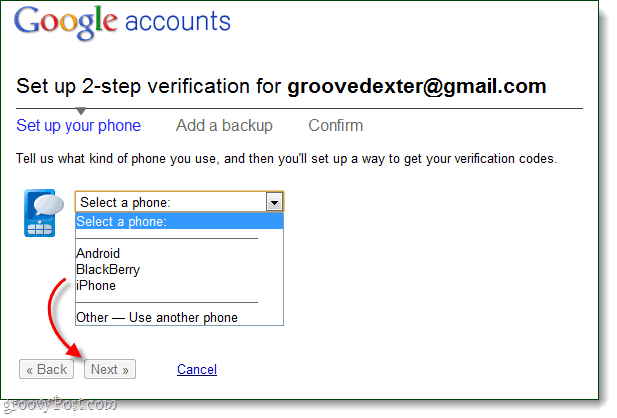
Krok 5
Teraz vás spoločnosť Google požiada o vaše telefónne číslo. Zadané číslo bude číslo, na ktoré spoločnosť Google odošle overovaciu textovú správu, ale ak pre vás textové správy nefungujú, môžete si tiež zvoliť automatické hlasové telefonické hovory.
Po zadaní telefónneho čísla cvaknutiePoslať kód. Zelené začiarknutie “Kód poslaný“A čoskoro dostanete od spoločnosti Google textovú správu:
466453: Váš overovací kód Google je 123456
Zadajte číslo v textovej správe od spoločnosti Google do kód: box a cvaknutieoveriť. Ak sa vám všetko darí, povie sa „Vaše telefónne číslo je nakonfigurované“ so zelenou značkou začiarknutia.
Teraz môžeš cvaknutieĎalšie >>.
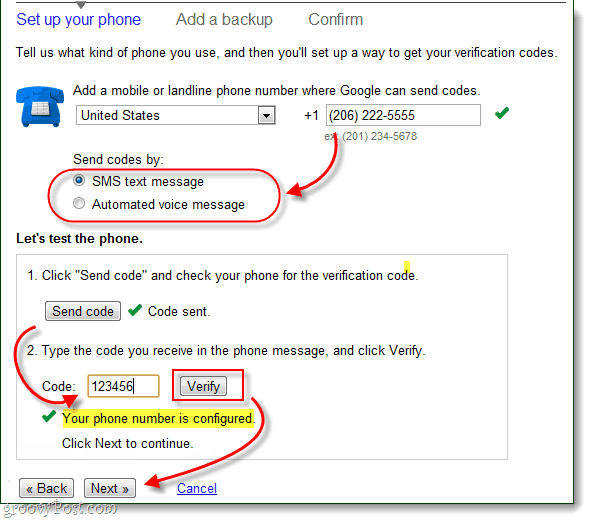
Krok 6
Zálohovanie je vždy dobré, takže teraz vás Google prevedie na obrazovku konfigurácie zálohy.
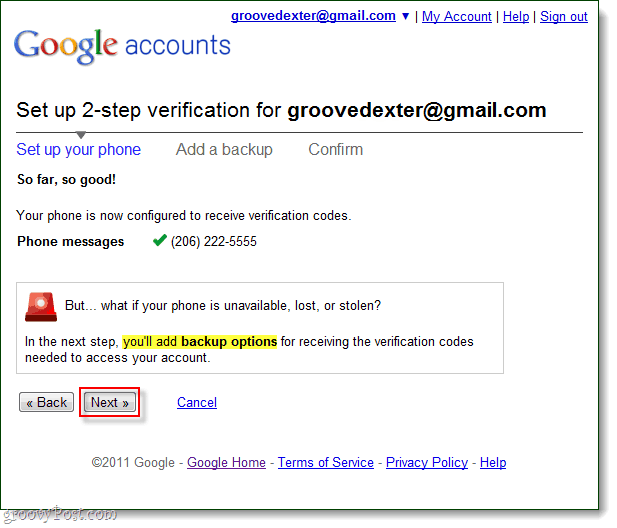
Po prvé, Google vám dá zoznam 10 náhodne vygenerované overovacie kódy, ktoré nikdy nevyprší. Túto stránku si vytlačte a uložte ju niekde v bezpečí. Ak stratíte telefón, môže to byť jediný spôsob, ako získať prístup k svojmu účtu Google.
Osobne som len urobil snímku obrazovky stránky a uložili kópiu do môjho notebooku, iPod a externého pevného disku.
Po tlači check Áno, mám kópiu… Škatuľu a Ďalšia >>!
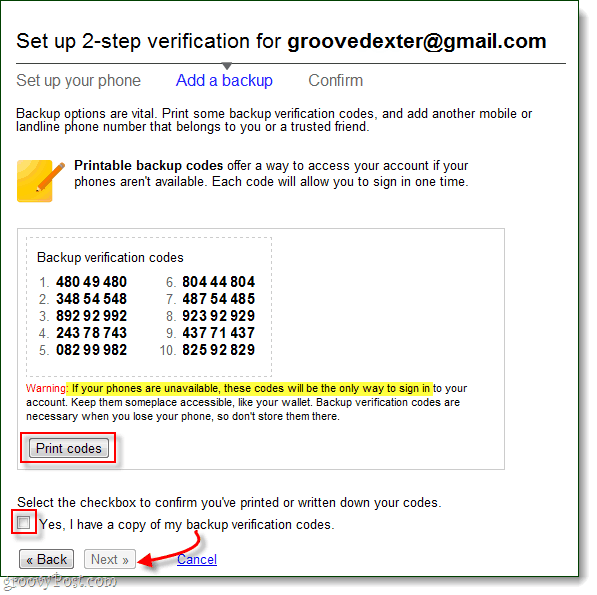
Krok 7
Teraz vás spoločnosť Google požiada o volanie sekundárneho telefónneho čísla, ak bude váš primárny telefón nedostupný (stratená, odcudzená, vybitá batéria atď.).
Tip: Ak nemáte druhú telefónnu linku alebo „dôveryhodného priateľa“, môžete vyskúšať telefónne číslo svojej miestnej knižnice - tvrdá časť bude knihovníkovi vysvetľovať, prečo im robot volá.
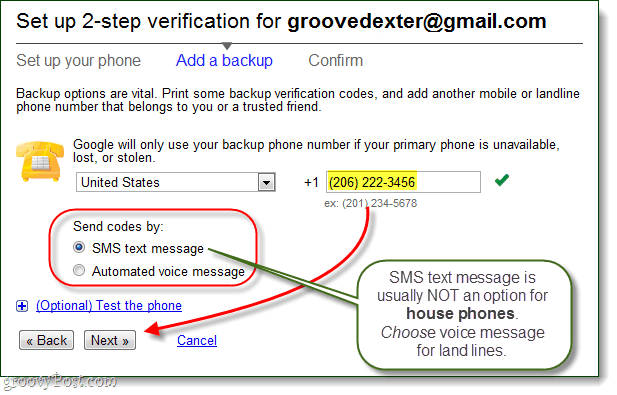
Krok 8
Po dokončení zálohovacej konfigurácie vás spoločnosť Google informuje heslá pre konkrétne aplikácie. V podstate vaše súčasné heslo Google už nebude fungovať pre nič iné ako služby Google.com, ako sú Gmail, Dokumenty, Reader, Hlas, atď. Namiesto toho si vytvoríte nové heslá pre svoje ďalšie služby a programy (vrátane mobilných aplikácií na webe Google) služby). Nie je to také zložité, ako to znie, ale myslím si, že si to zasluhuje veľkú pozornosť, takže to je všetko, čo teraz poviem o heslách pre konkrétne aplikácie.
cvaknutieĎalšie>>
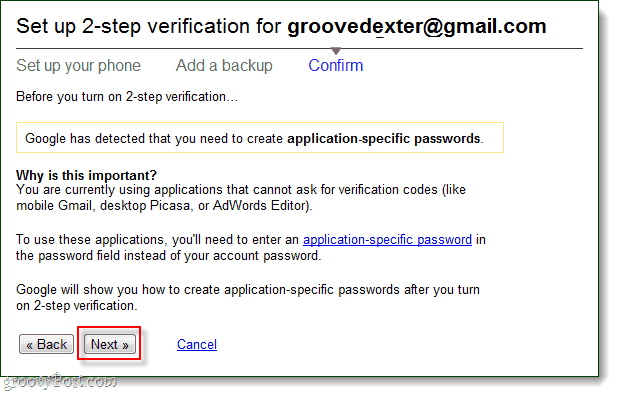
Krok 9
Je čas na lis Spínač ON.cvaknutie veľká modrá Zapnite verifikáciu v dvoch krokoch Tlačidlo! Ešte predtým, ako bude skutočne povolená, bude ešte jedno potvrdenie.
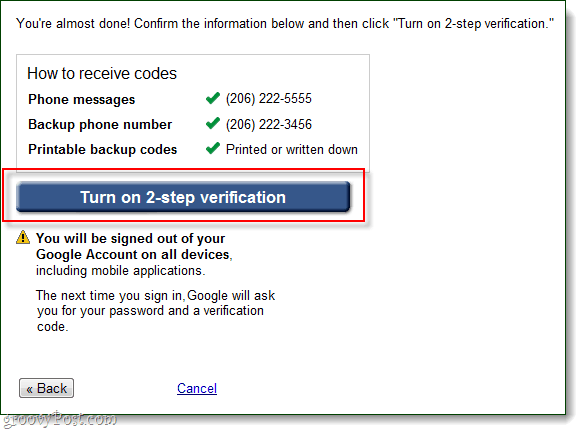
Malo by sa objaviť malé vyskakovacie okno, toto je vaša posledná šanca vrátiť sa - rýchlo, utekať! Len si robím srandu... A vždy môžete zakázať dvojstupňové prihlásenie ak sa ti nepáči. Takže, žiadny tlak.
cvaknutieOK.
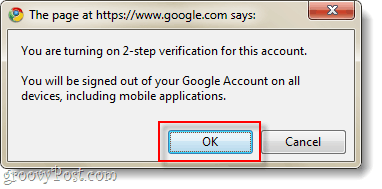
Hotový!
Keď sa teraz prihlásite do svojho účtu Google pomocou webového prehľadávača, zobrazí sa výzva na dokončenie postupu v dvoch krokoch. (1) Požiada vás o heslo a (2) požiada vás o overovací kód, ktorý sa pošle na vaše hlavné telefónne číslo prostredníctvom textovej alebo automatickej hlasovej správy.
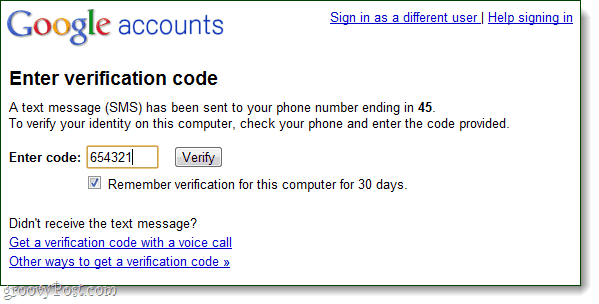
Ak z nejakého dôvodu nemôžete dostať kód prostredníctvom svojho primárneho riadku, môžete skúsiť použiť záložný riadok alebo jednoducho použiť jeden z 10 záložných kódov.
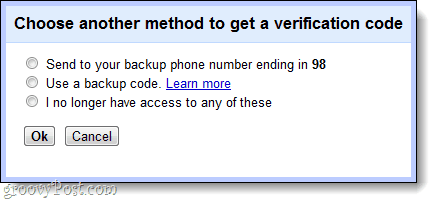
Pri prvom prihlásení pomocou účtu Google pomocou dvojstupňového overenia sa zobrazí výzva na nastavenie heslá pre konkrétne aplikácie. Pre túto chvíľu toto preskočíme a urob to neskôr keď pokryjeme tento proces v inom stĺpiku. Medzitým, ak ho chcete nastaviť, môžete to urobiť tu.
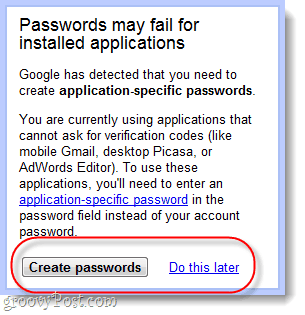
Čo si si myslel? Tento proces nebol taký ťažký a nastavenie trvalo asi 10 minút. Domnievam sa, že verifikácia v dvoch krokoch je skvelá možnosť, a som rád, že sa spoločnosť Google v predvolenom nastavení nesnažila zahrnúť tento problém. Jediný problém, s ktorým sa stretávam je to tak, že ak niekto „nájde“ váš telefón, nemal by mať príliš veľa problémov s prístupom k vášmu účtu, ale bude to aspoň ťažšie, ako keby ste vy nie.